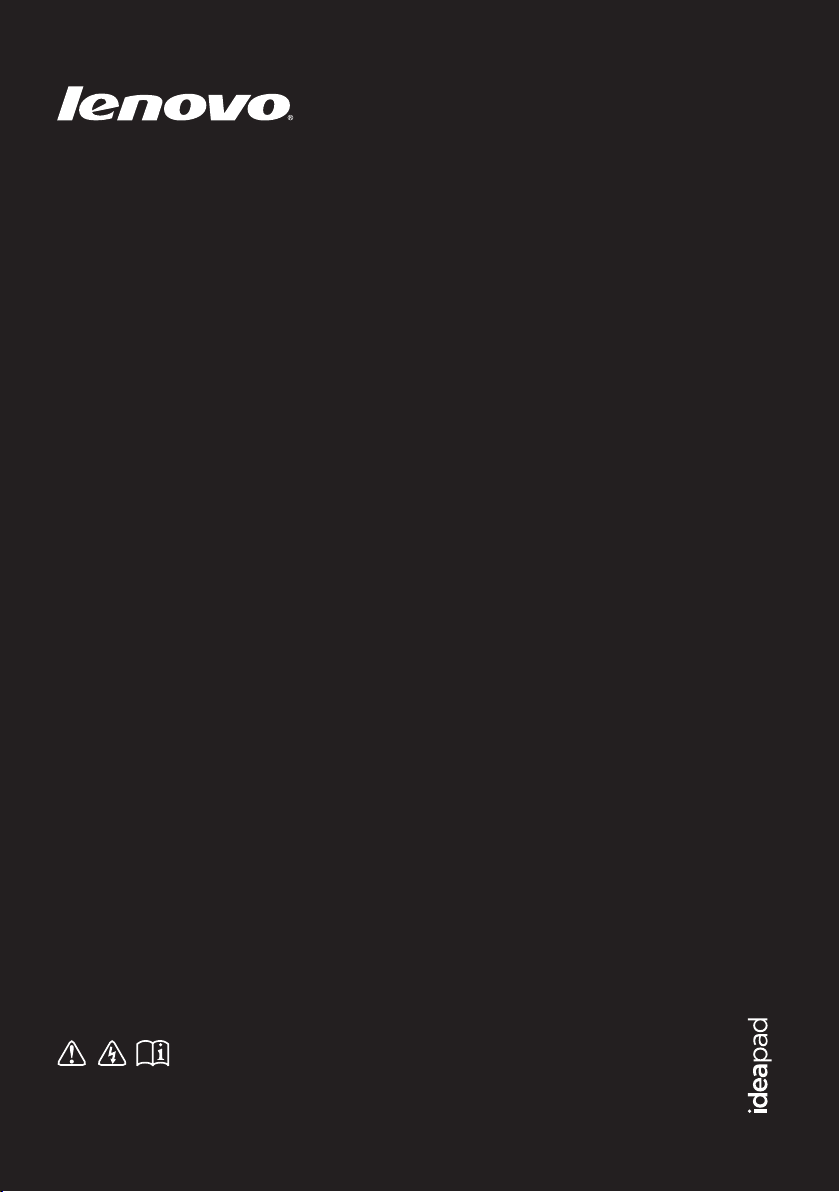
Lenovo IdeaPad
S200/S206
Ghidul utilizatorului V2.0
Înainte de utilizarea calculatorului, citiţi instrucţiunile de
siguranţă şi sugestiile importante din manualele incluse.
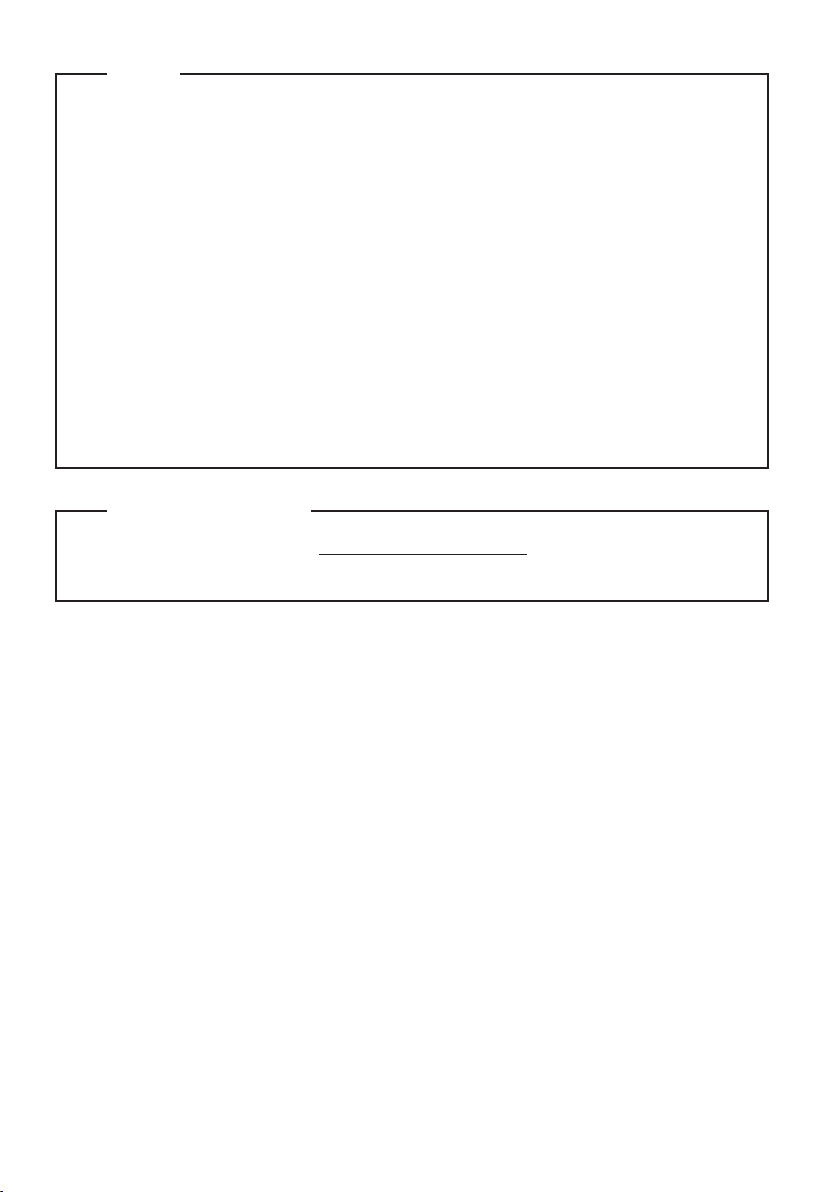
Notă
•
Înainte de a utiliza produsul, citiţi manualul Lenovo Ghid de securitate şi
informaţii generale.
•
Pentru unele instrucţiuni incluse în acest ghid se poate presupune că utilizaţi
Windows® 8. Dacă utilizaţi un alt sistem de operare Windows, anumite
operaţii pot să difere puţin. Dacă utilizaţi un alt sistem de operare, anumite
operaţiuni pot să nu fie disponibile.
•
Funcţiile descrise în acest ghid sunt comune majorităţii modelelor. Anumite
funcţii pot să nu fie disponibile pe calculatorul dumneavoastră şi/sau calculatorul dumneavoastră poate include funcţii care nu sunt prezentate în acest
ghid al utilizatorului.
•
Ilustraţiile din acest manual ar putea fi diferite de produsul în sine. Vă rugăm
să faceţi referire la produsul în sine.
Notă de reglementare
•
Pentru consultare, vizitaţi http://support.lenovo.com şi faceţi clic pe User
guides and manuals.
A doua ediţie (August 2012)
© Copyright Lenovo 2012.
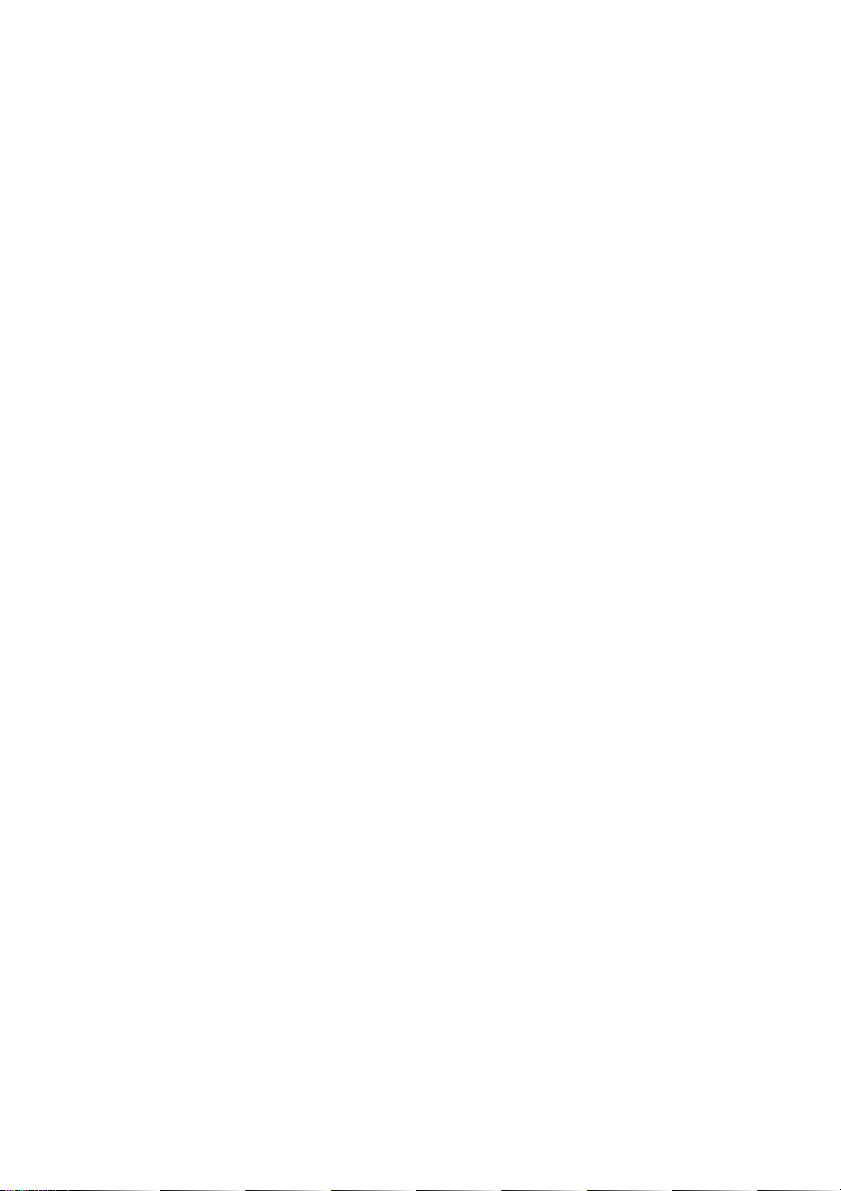
Cuprins
Capitolul 1. Familiarizarea cu computerul dumneavoastră ................1
Vedere de sus.................................................................................................................1
Vedere din stânga...........................................................................................................3
Vedere din dreapta.........................................................................................................4
Vedere de jos..................................................................................................................5
Capitolul 2. Să începem..........................................................................6
Prima utilizare................................................................................................................6
Utilizarea adaptorului de c.a. şi a acumulatorului..........................................................7
Utilizarea padului tactil..................................................................................................8
Utilizarea tastaturii.........................................................................................................9
Conectarea dispozitivelor externe................................................................................12
Tastele şi butoanele speciale........................................................................................15
Indicatoarele de stare ale sistemului ............................................................................16
Asigurarea calculatorului dumneavoastră....................................................................18
Capitolul 3. Începerea utilizării Windows 8 ........................................19
Configurarea sistemului de operare pentru prima dată ................................................19
Interfeţele sistemului de operare..................................................................................19
Simbolurile...................................................................................................................20
Trecerea computerului în starea repaus sau închiderea acestuia..................................22
Ajutor şi asistenţă.........................................................................................................24
Capitolul 4. Conectarea la internet...................................................... 25
Conexiune fără fir ........................................................................................................25
Capitolul 5. Sistemul Lenovo OneKey Recovery............................... 30
Capitolul 6. Depanarea .........................................................................32
Întrebări frecvente........................................................................................................32
Depanarea.....................................................................................................................35
Mărci comerciale...................................................................................40
i
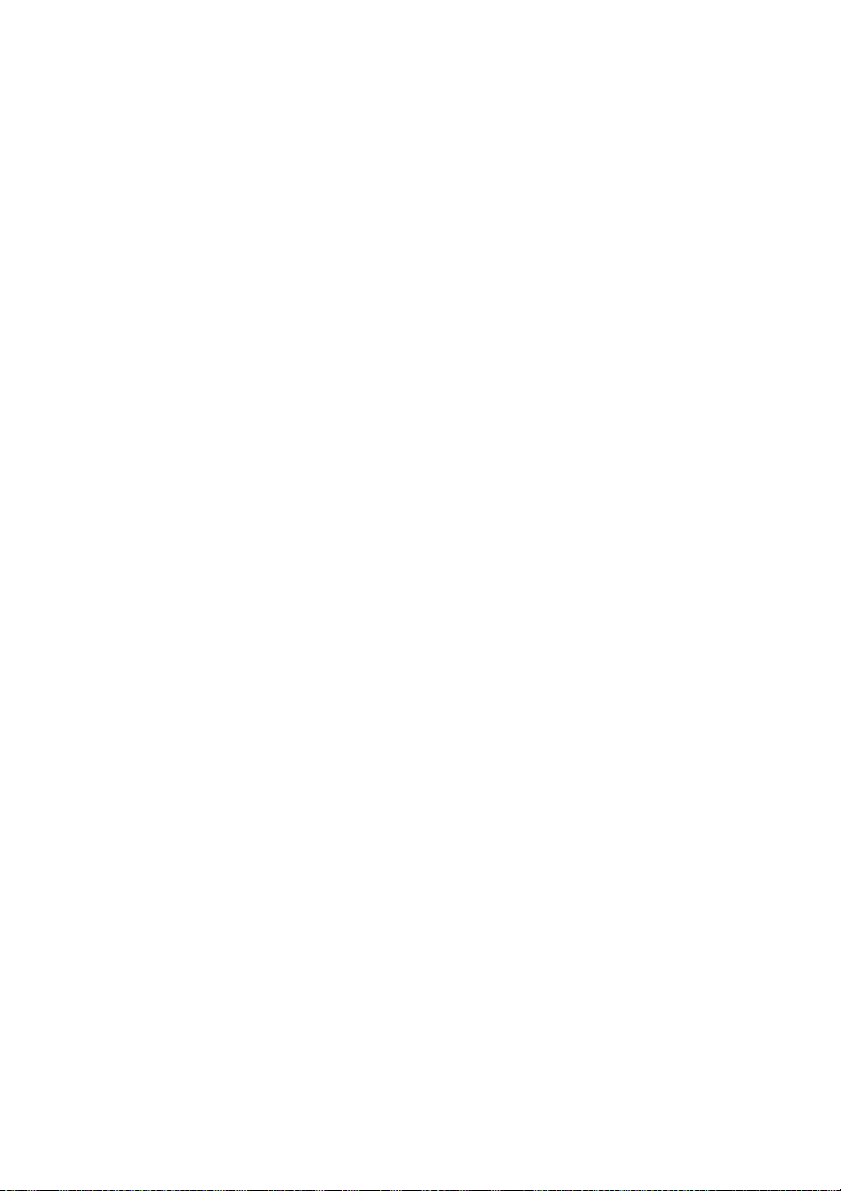

Capitolul 1. Familiarizarea cu computerul dumneavoastră
Vedere de sus - - - - - - - - - - - - - - - - - - - - - - - - - - - - - - - - - - - - - - - - - - - - - - - - - - - - - - - - - - - - - - - - - - - - - - - - - - - - - - - - - - - - - -
a
b
c
d e
f
Atenţie:
• NU deschideţi panoul ecranului mai mult de 130 de grade. La închiderea panoului ecranului,
procedaţi cu atenţie pentru a NU uita creioane sau alte obiecte între panoul ecranului şi tastatură. În
caz contrar, panoul ecranului se poate deteriora.
1
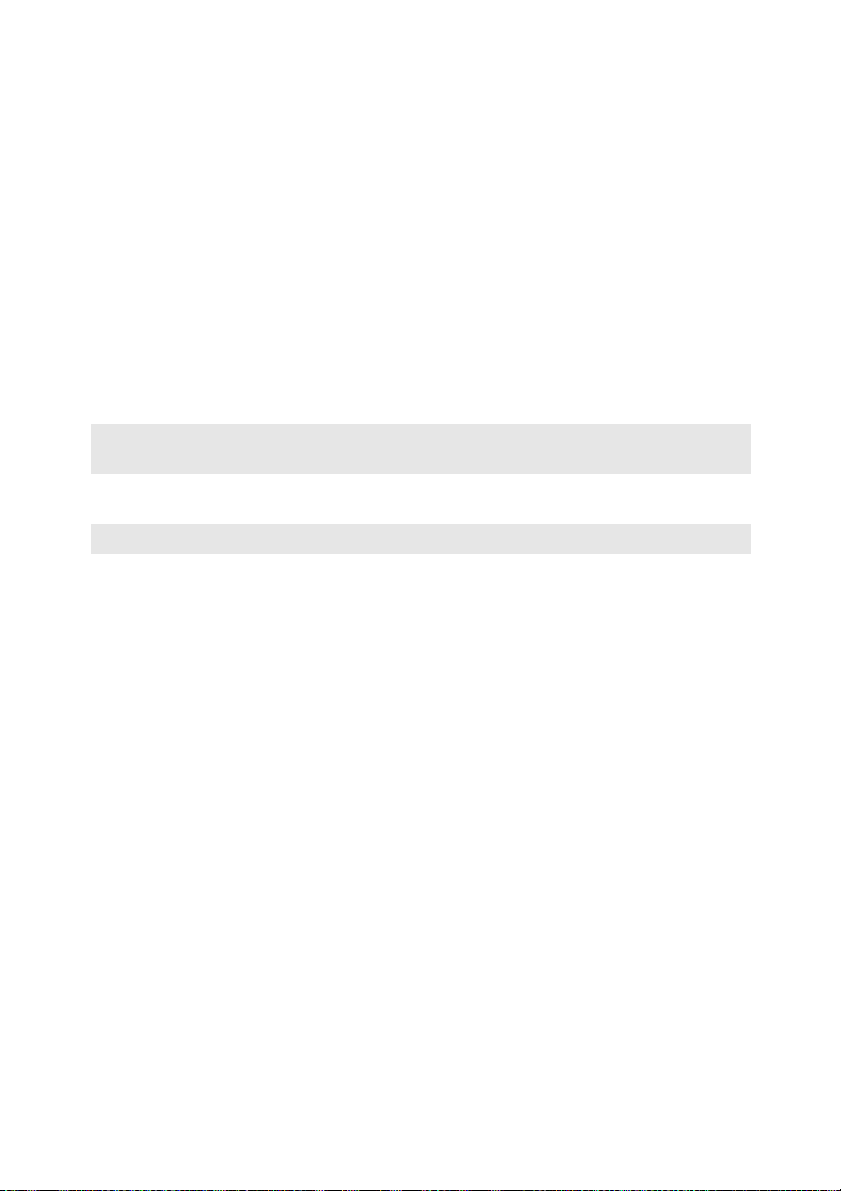
Capitolul 1. Familiarizarea cu computerul dumneavoastră
c
Cameră integrată
a
Antene pentru
b
modul fără fir
Ecranul
calculatorului
d
Buton de pornire
Grile ventilator
e
Notă: Niciuna din grilele ventilatoarelor nu trebuie să fie blocate, în caz contrar calculatorul se
poate supraîncălzi.
Pad tactil
f
Notă: Pentru detalii, consultaţi „Utilizarea padului tactil” la pagina 8.
Utilizaţi camera pentru comunicaţii video.
Antenele încorporate asigură recepţia optimă a transmisiunilor
prin unde radio.
Ecranul LCD cu iluminare LED oferă performanţe uimitoare de
afişare.
Apăsaţi pe acest buton pentru a deschide calculatorul.
Disipează căldura internă.
Padul tactil funcţionează ca şi un maus obişnuit.
2

Capitolul 1. Familiarizarea cu computerul dumneavoastră
c
Vedere din stânga - - - - - - - - - - - - - - - - - - - - - - - - - - - - - - - - - - - - - - - - - - - - - - - - - - - - - - - - - - - - - - - - - - - - - - - - - - - -
d e f gcba
Indicatoarele de
a
stare ale
Pentru detalii, consultaţi „Indicatoarele de star e ale sistemului”
la pagina 16.
sistemului
Mufă adaptor
b
Conectaţi aici adaptorul de c.a.
alimentare CA
Notă: Pentru detalii, consultaţi „Utilizarea adaptorului de c.a. şi a acumulatorului” la pagina 7.
Port HDMI
d
Port USB 3.0
Notă: Pentru detalii, consultaţi „Conectarea dispozitivelor USB” la pagina 13.
Mufă audio
e
combinată
Fantă card SIM
f
(modele selectate)
Notă:
• Înainte de a introduce un card SIM în acest slot, trebuie să opriţi, mai întâi, calculatorul şi să
deconectaţi adaptorul de c.a.
• Pentru detalii, consultaţi „Utilizarea Mobile Broadband (modele selectate)” la pagina 27.
Microfon
g
încorporat
Pentru conectarea dispozitivelor cu intrare HDMI precum un
televizor sau un ecran.
Permit conectarea dispozitivelor USB.
Se conectează la căşti sau seturi cască-microfon. Mufa audio
combinată nu este compatibilă cu microfoane convenţionale.
Pentru a utiliza Mobile Broadband, introduceţi un card SIM (nu
este inclus).
Microfonul încorporat (cu sistem de reducere a zgomotelor)
poate fi utilizat pentru conferinţe video, povestiri orale sau
simple înregistrări audio.
3
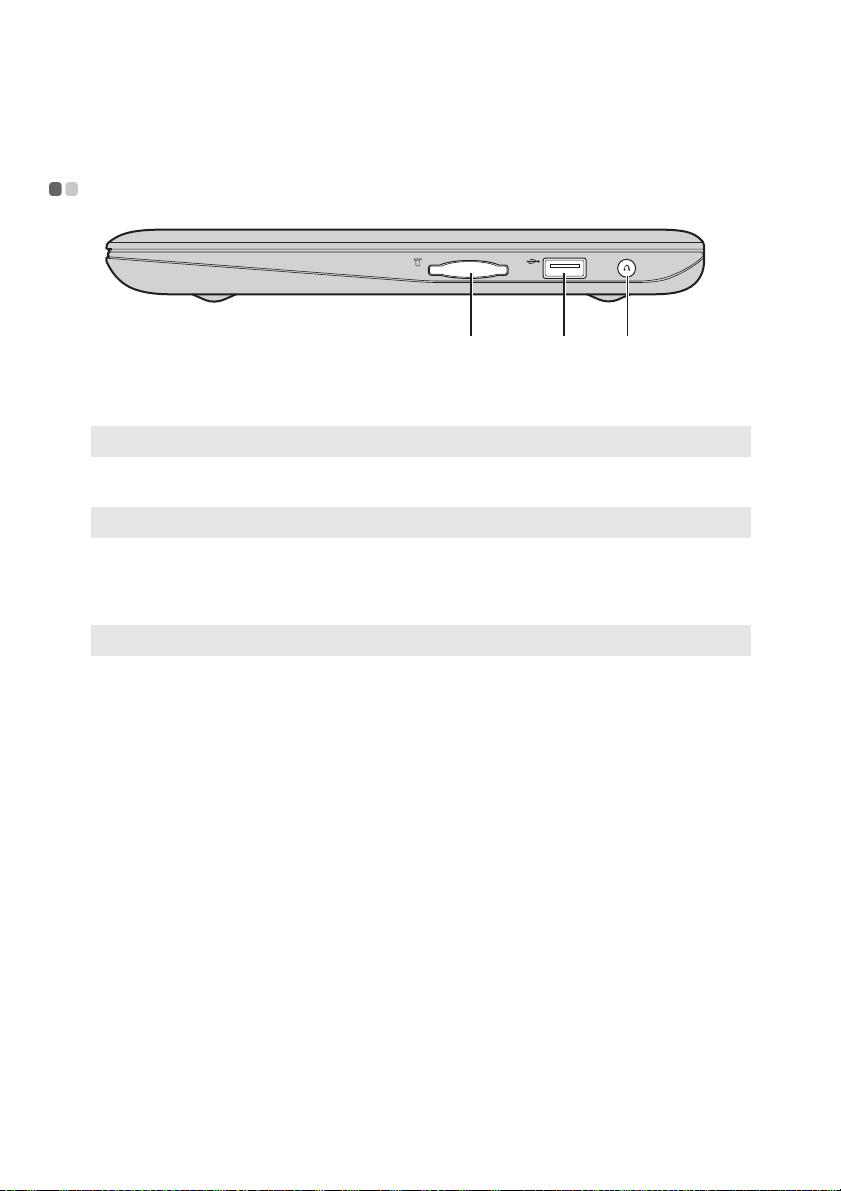
Capitolul 1. Familiarizarea cu computerul dumneavoastră
c
Vedere din dreapta - - - - - - - - - - - - - - - - - - - - - - - - - - - - - - - - - - - - - - - - - - - - - - - - - - - - - - - - - - - - - - - - - - - - - - - - - -
cba
Fantă card de
a
Pentru introducerea cardului de memorie (nu este inclus).
memorie
Notă: Pentru detalii, consultaţi „Utilizarea cardurilor de memorie (nu este inclus)” la pagina 12.
b
Port USB 2.0
Notă: Pentru detalii, consultaţi „Conectarea dispozitivelor USB” la pagina 13.
Butonul Novo
Notă: Pentru detalii, consultaţi „Capitolul 5. Sistemul Lenovo OneKey Recovery” la pagina 30.
Pentru conectarea dispozitivelor USB.
Când computerul este oprit, apăsaţi acest buton pentru a porni
sistemul Lenovo OneKey Recovery sau utilitarul de configurare
a BIOS-ului sau pentru a intra în meniul boot.
4
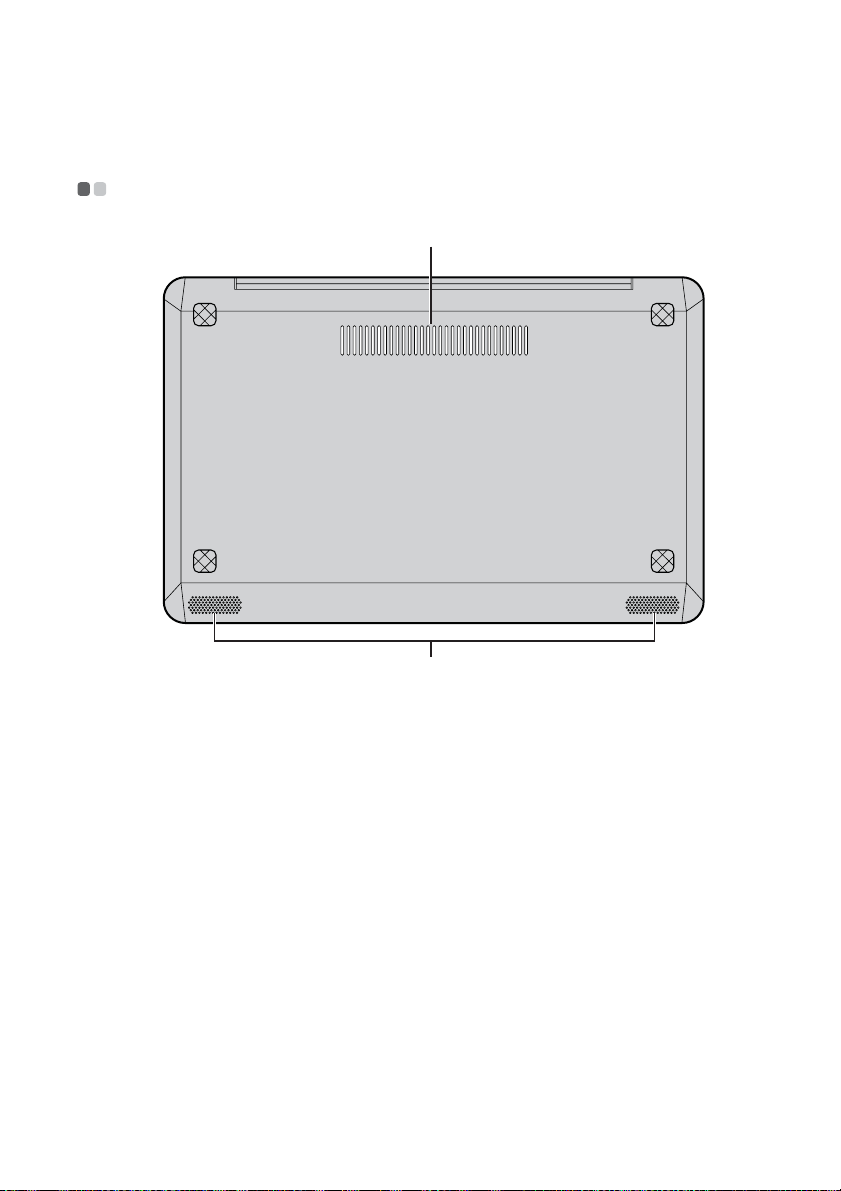
Capitolul 1. Familiarizarea cu computerul dumneavoastră
Vedere de jos - - - - - - - - - - - - - - - - - - - - - - - - - - - - - - - - - - - - - - - - - - - - - - - - - - - - - - - - - - - - - - - - - - - - - - - - - - - - - - - - - - - - - - -
a
b
a
b
Fante
Difuzoare
Permit aerului să intre în calculator pentru răcire.
Difuzoarele stereo oferă un sunet puternic şi de calitate.
5
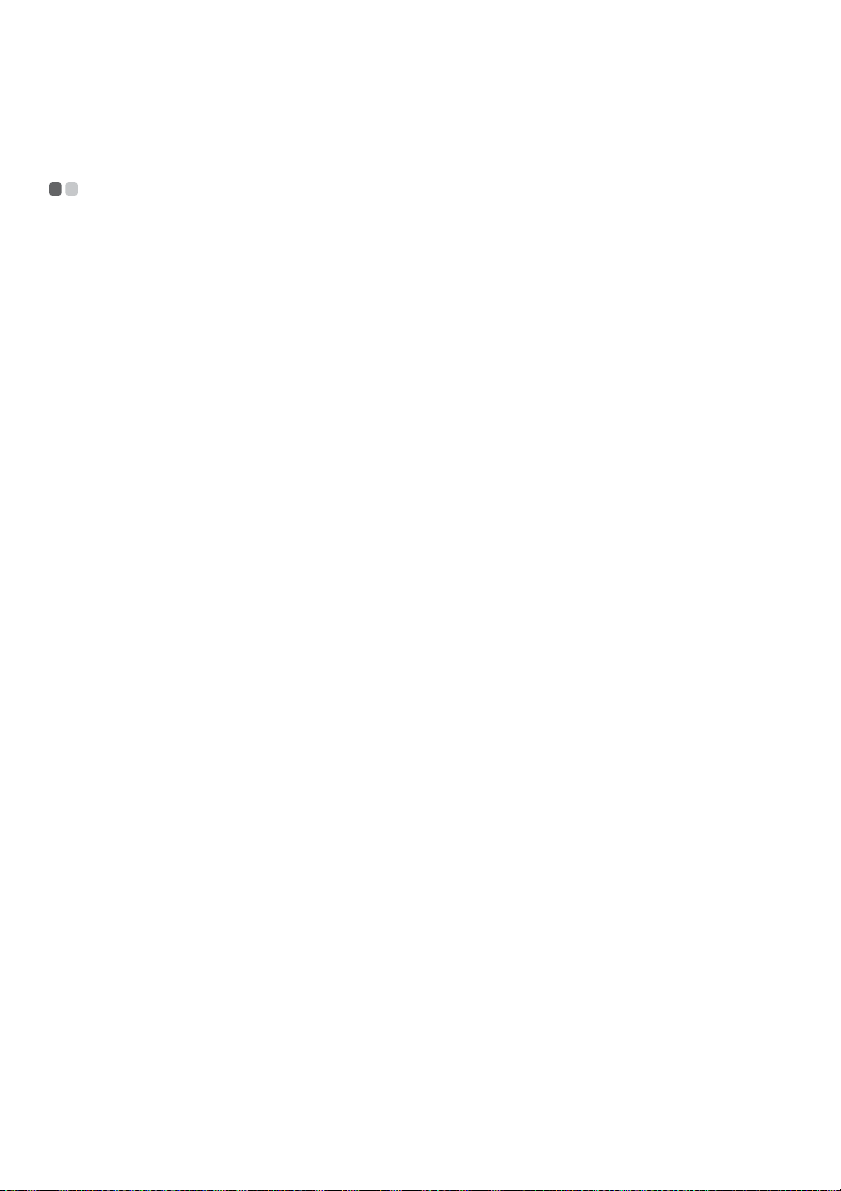
Capitolul 2. Să începem
Prima utilizare
- - - - - - - - - - - - - - - - - - - - - - - - - - - - - - - - - - - - - - - - - - - - - - - - - - - - - - - - - - - - - - - - - - - - - - - - - - - - - - - - - - - - - - - - - - -
Citirea manualelor
Înainte de a utiliza calculatorul citiţi manualele incluse.
Conectarea la sursa de alimentare
La cumpărare, acumulatorul încorporat nu este complet încărcat.
Pentru a încărca acumulatorul şi pentru a începe să utilizaţi calculatorul, conectaţi
calculatorul la priza de curent. Acumulatorul va fi automat încărcat în timp ce
calculatorul este conectat la priza de curent.
Conectarea calculatorului la o priză electrică
1
Conectaţi cablul de alimentare la adaptorul de c.a.
2
Conectaţi ferm adaptorul de c.a. la mufa pentru conectarea adaptorului de c.a. de
la calculator.
3
Conectaţi cablul de alimentare la o priză electrică.
Pornirea calculatorului
Apăsaţi pe butonul de pornire pentru a porni calculatorul.
6
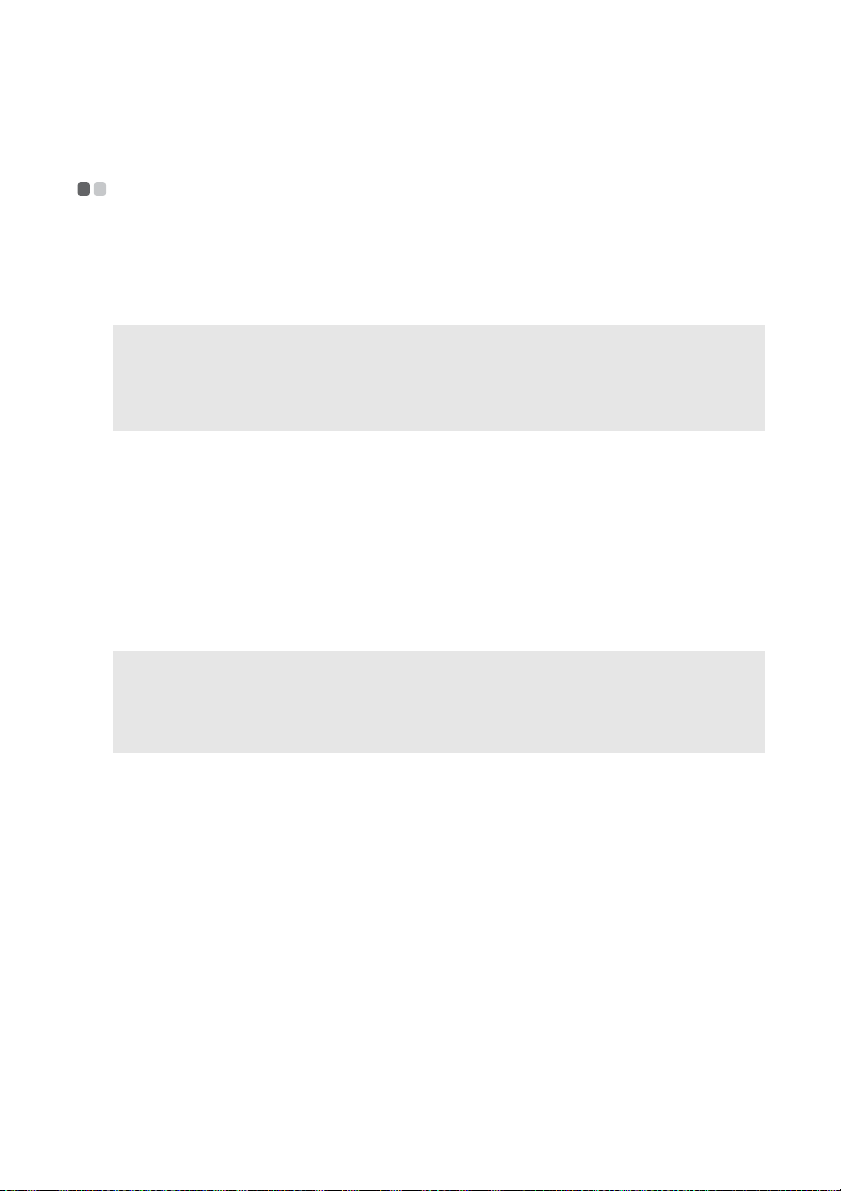
Capitolul 2. Să începem
Utilizarea adaptorului de c.a. și a acumulatorului
Verificarea stării acumulatorului
Puteţi determina ce procent din capacitatea acumulatorului este disponibil prin
verificarea pictogramei acumulatorului aflată în zona de notificare.
Notă: Deoarece obiceiurile şi nevoile utilizatorilor pot varia, durata de încărcare a acumulatorului
este greu de apreciat. Există doi factori principali:
• Cantitatea de energie din acumulator la începerea activităţii.
• Modul în care utilizaţi calculatorul: de exemplu, cât de des accesaţi unitatea de hard disc şi
cât de luminos este ecranul calculatorului.
Încărcarea acumulatorului
Dacă acumulatorul este descărcat, trebuie să îl încărcaţi.
Trebuie să încărcaţi acumulatorii în oricare dintre următoarele situaţii:
• Dacă indicatorul de stare al acumulatorului începe să lumineze intermitent
• Dacă acumulatorul nu a fost utilizat o lungă perioadă de timp
Notă:
• Pentru a creşte durata de viaţă a acumulatorului, calculatorul nu va începe să reîncarcarce
acumulatorii imediat ce începe să consume.
• Încărcaţi acumulatorii la o temperatură cuprinsă între 10 °C şi 30 °C.
• Nu este necesară încărcarea sau descărcarea completă.
- - - - - - - - - - - - - - - - - -
7
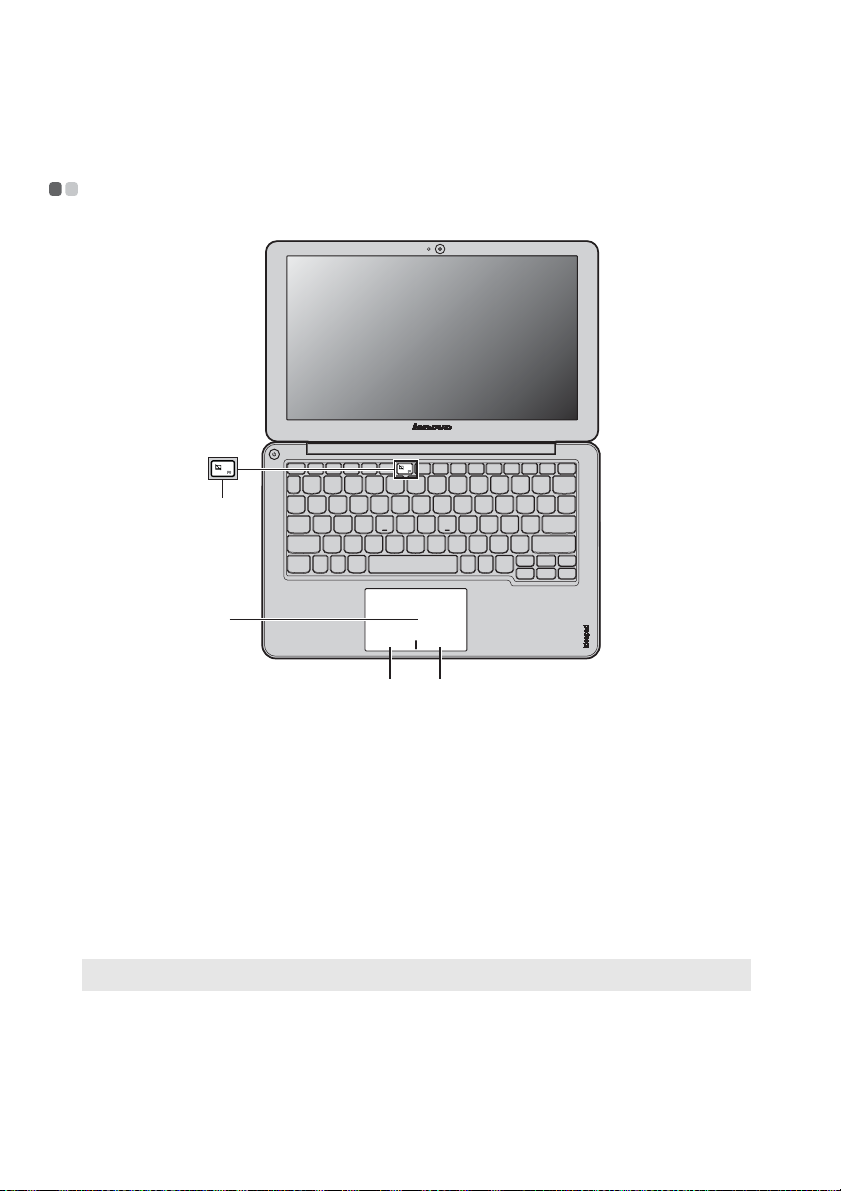
Capitolul 2. Să începem
c
Utilizarea padului tactil
d
a
Pad tactil
a
Zona clic stânga
b
Zona clic dreapta
Pentru a muta cursorul pe ecran, mişcaţi degetul pe
suprafaţă în direcţia în care doriţi să mutaţi cursorul.
Funcţia corespunde cu cea a butonului stânga al unui
maus convenţional şi poate fi implementată făcând
clic în această zonă.
Funcţia corespunde cu cea a butonului dreapta al
unui maus convenţional şi poate fi implementată
făcând clic în această zonă.
- - - - - - - - - - - - - - - - - - - - - - - - - - - - - - - - - - - - - - - - - - - - - - - - - - - - - - - - - - - - - - - - - - - - - - - -
b c
Notă: Puteţi activa/dezactiva padul tactil apăsând .
8
d
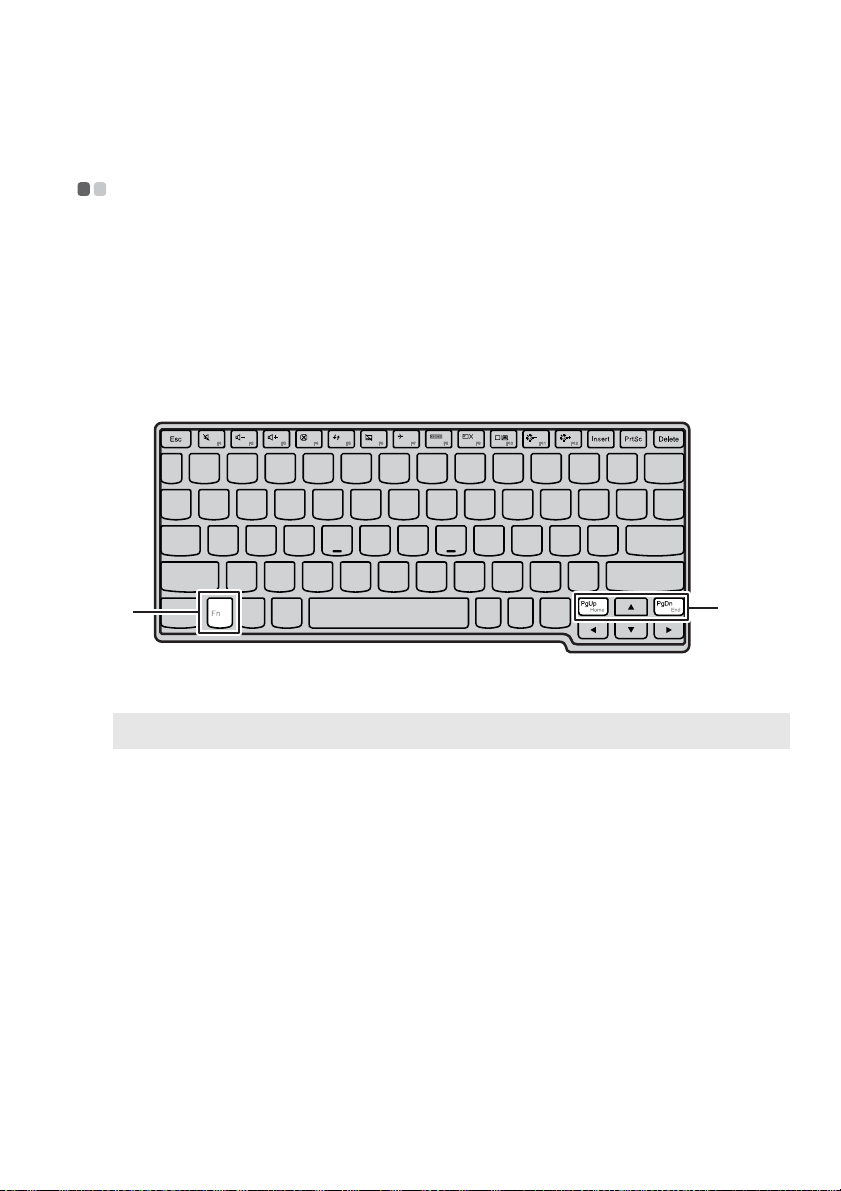
Capitolul 2. Să începem
Utilizarea tastaturii
Calculatorul dumneavoastră este echipat taste multifuncţionale, încorporate în
tastatura sa standard.
- - - - - - - - - - - - - - - - - - - - - - - - - - - - - - - - - - - - - - - - - - - - - - - - - - - - - - - - - - - - - - - - - - - - - - - - - - - - - - - - -
Combinaţii de taste funcţionale
Prin apăsarea tastelor funcţionale corespunzătoare, aveţi posibilitatea să modificaţi
setările de sistem instantaneu. Pentru a utiliza această funcţie, apăsaţi şi ţineţi apăsată
tasta Fn , apoi apăsaţi una dintre tastele funcţionale .
a
Mai jos sunt descrise funcţiile fiecărei taste funcţie.
Fn + PgUp: Activează funcţia Home.
Fn + PgDn: Activează funcţia End.
a
b
b
9

Capitolul 2. Să începem
Taste rapide
Utilizarea tastelor rapide
Tastele rapide sunt situate în rândul de taste funcţionale ale tastaturii.
Prin apăsarea tastei rapide corespunzătoare, aveţi posibilitatea să modificaţi setările
de sistem instantaneu. Mai jos sunt descrise funcţiile fiecărei taste rapide.
10
Închidere/deschidere sonor.
:
Măreşte volumul sunetului.
:
Reîmprospătează desktopul sau
:
paginile web.
Activează/dezactivează modul
:
avion.
Porneşte/opreşte iluminarea de
:
fundal a ecranului LCD.
Micşorează
:
luminozitatea ecranului.
Micşorează volumul sunetului.
:
Închide fereastra activă sau
:
programul.
Activează/dezactivează padul
:
tactil.
Afişează toate aplicaţiile active.
:
Deschide interfaţa pentru modi-
:
ficarea dispozitivelor de afişare.
Măreşte luminozitatea ecranu-
:
lui.

Capitolul 2. Să începem
Setarea modului taste rapide
În mod implicit, funcţiile tastelor rapide sunt accesibile prin apăsarea tastei rapide
corespunzătoare. Cu toate acestea, puteţi dezactiva modul taste rapide în utilitarul de
setare BIOS. Pentru a dezactiva modul taste rapide:
1
Închideţi computerul.
2
Apăsaţi butonul Novo şi apoi selectaţi BIOS Setup (Configurare BIOS).
3
În utilitarul de setare BIOS, deschideţi meniul Configuration şi modificaţi
setarea HotKey Mode de la Enabled la Disabled.
4
Deschideţi meniul Exit şi selectaţi Exit Saving Changes.
Notă: Atunci când este dezactivat modul taste rapide, apăsaţi tasta Fn şi tasta rapidă corespunzătoare
pentru a avea acces la funcţia tastei rapide corespunzătoare.
11

Capitolul 2. Să începem
Conectarea dispozitivelor externe
- - - - - - - - - - - - - - - - - - - - - - - - - - - - - - - - - - - - - - - - - - - - - - - - -
Calculatorul dumneavoastră dispune de o gamă largă de funcţii încorporate şi
posibilităţi de conectare.
Utilizarea cardurilor de memorie (nu este inclus)
Calculatorul dumneavoastră este compatibil cu următoarele tipuri de carduri de
memorie:
• Card Secure Digital (SD)
• Mu ltiMediaCard (MMC)
Notă:
• Introduceţi UN SINGUR card în fantă.
• Acest cititor de carduri nu este compatibil cu dispozitivele SDIO (de ex. SDIO Bluetooth, etc.).
Introducerea unui card de memorie
1
Apăsaţi cardul fals până auziţi un clic. Scoateţi apoi cu atenţie cardul fals din
fanta pentru cardurile de memorie.
Notă: Cardul fals este utilizat pentru a preveni intrarea prafului şi a particulelor mici în interiorul
calculatorului când fanta pentru cardurile de memorie nu este folosită. Păstraţi cardul fals şi
utilizaţi-l în continuare.
2
Împingeţi cardul de memorie până când se fixează pe poziţie; la fixare veţi auzi
un clic.
Scoaterea unui card de memorie
1
Apăsaţi cardul de memorie până auziţi un clic.
2
Scoateţi apoi cu atenţie cardul de memorie din fanta pentru cardurile de
memorie.
Notă: Înainte de a scoate cardul de memorie, dezactivaţi-l folosind utilitarul Eliminarea în siguranţă
a unui dispozitiv hardware şi scoatere suport media pentru a preveni coruperea datelor.
12

Capitolul 2. Să începem
Conectarea dispozitivelor USB
Puteţi conecta un dispozitiv USB la calculatorul dvs. introducând conectorul USB
(Tip A) în portul USB de pe calculatorul dvs.
Prima dată când conectaţi un dispozitiv USB la port USB particular de pe calculator,
Windows instalează automat un driver pentru dispozitivul respectiv. După ce driverul
este instalat, puteţi deconecta şi reconecta dispozitivul fără să efectuaţi niciun pas
suplimentar.
Notă: De obicei, Windows detectează un dispozitiv nou după conectarea acestuia şi apoi instalează
driverul automat. Totuşi, pentru unele dispozitive s-ar putea să fie necesar să instalaţi driverul
înainte de conectare. Verificaţi documentaţia furnizată de producătorul dispozitivului înainte
de conectarea dispozitivului.
Înainte de deconectarea unui dispozitiv de stocare USB, asiguraţi-vă că transferul de
date al calculatorului cu dispozitivul s-a terminat. Faceţi clic pe pictograma
Eliminare în siguranţă dispozitiv hardware şi scoatere suport media din zona de
notificare a Windows pentru a scoate dispozitivul înainte de deconectare.
Notă: Dacă dispozitivul dvs. USB utilizează un cablu de alimentare, conectaţi dispozitivul la o sursă
de alimentare înainte să-l conectaţi. În caz contrar, este posibil ca dispozitivul să nu fie
recunoscut.
13

Capitolul 2. Să începem
Conectarea dispozitivelor activate Bluetooth (modele selectate)
Dacă pe calculatorul dumneavoastră este instalat un card de interfaţă Bluetooth
integrat, acesta se poate conecta şi poate transfera date fără fir către alte dispozitive
Bluetooth activate, precum calculatoare portabile, PDA-uri sau telefoane celulare.
Puteţi transfera datele între aceste dispozitive fără a mai folosi cabluri, până la o
distanţă maximă de 10 metri în spaţii deschise.
Notă: În prezent, distanţa maximă poate să difere datorită interferenţelor şi a barierelor de transmisie.
Pentru a obţine cea mai bună viteză de conectare, aşezaţi dispozitivul cât mai aproape posibil
de calculator.
Activarea comunicaţiilor Bluetooth pe calculatorul dumneavoastră
Pentru activarea funcţiilor Bluetooth, efectuaţi una din următoarele acţiuni:
•Apăsaţi pentru a dezactiva modul avion.
• Deschideţi simbolurile şi selectaţi Setări → pentru a deschide pagina de configurare reţea.
Apoi comutaţi butonul pentru modul avion la oprit.
Notă:
• Dacă nu intenţionaţi să utilizaţi funcţia Bluetooth, dezactivaţi-o pentru a economisi energia din
acumulator.
• Pentru a face posibil transferul de date între ele, trebuie să împerecheaţi dispozitivul cu Bluetooth
activat cu calculatorul dumneavoastră. Citiţi documentaţia furnizată cu dispozitivul cu Bluetooth
activat pentru detalii despre cum să împerecheaţi dispozitivul cu calculatorul.
14

Capitolul 2. Să începem
Tastele și butoanele speciale
Butonul Novo
• Când computerul este oprit, apăsaţi acest buton pentru a porni sistemul Lenovo
OneKey Recovery sau utilitarul de configurare a BIOS-ului sau pentru a intra în
meniul boot.
Notă: Pentru detalii, consultaţi „Capitolul 5. Sistemul Lenovo OneKey Recovery” la pagina 30.
a
- - - - - - - - - - - - - - - - - - - - - - - - - - - - - - - - - - - - - - - - - - - - - - - - - - - - - - - - - - - -
a
15

Capitolul 2. Să începem
Indicatoarele de stare ale sistemului
Aceste indicatoare vă oferă informaţii despre starea calculatorului.
a b
a
Indicator stare alimentare
b
Indicator stare acumulatori
- - - - - - - - - - - - - - - - - - - - - - - - - - - - - - - - - - - - - - - - - - - -
16

Capitolul 2. Să începem
Nr. Simbol Indicator Stare
indicator
a
b
Putere Pornit (alb
continuu)
Intermitent Calculatorul este în modul
Oprit Calculatorul este oprit.
Set
acumulatori
Pornit (alb
continuu)
Portocaliu
continuu
Portocaliu
intermitent
rapid
Portocaliu
intermitent
lent
Alb
intermitent
lent
Oprit Acumulatorul este detaşat.
Semnificaţie
Calculatorul este pornit.
repaus.
Încărcarea acumulatorului este
peste 20 %.
Încărcarea acumulatorului este
între 5 % şi 20 %.
Încărcarea acumulatorului este
sub 5 %.
Acumulatorul este în curs de
încărcare. Atunci când
încărcarea acumulatorului
ajunge la 20 %, culoarea
intermitentă devine albă.
Încărcarea acumulatorului este
între 20 % şi 80 % şi continuă.
Atunci când încărcarea
acumulatorului ajunge la 80 %,
lumina nu se va mai aprinde
intermitent, dar încărcarea va
continua până când
acumulatorul este complet
încărcat.
17

Capitolul 2. Să începem
Asigurarea calculatorului dumneavoastră
- - - - - - - - - - - - - - - - - - - - - - - - - - - - - - - - -
Această secţiune vă pune la dispoziţie informaţii privind modul de protejare a
calculatorului dumneavoastră împotriva furtului şi a util iz ărilor neautorizate.
Utilizarea VeriFace™
VeriFace este un program software de recunoaştere care realizează o fotografie
digitală, extrage caracteristicile cheie ale feţei dumneavoastră şi creează o hartă
digitală care va fi folosită ca „parolă” a sistemului.
Dacă doriţi să activaţi VeriFace pentru prima dată, faceţi clic pe pictograma VeriFace
de pe spaţiul de lucru pentru a vă înregistra imaginea facială.
Notă:
• Înregistrarea şi verificarea feţei are cele mai bune rezultate într-un mediu cu lumină stabilă şi
uniformă.
• Puteţi stabili dacă doriţi să utilizaţi această funcţie la conectarea la sistem.
Pentru detalii despre VeriFace, consultaţi fişierul de ajutor al programului.
Utilizarea parolelor
Utilizarea parolelor previne folosirea calculatorului dumneavoastră de către alte
persoane. După ce aţi definit şi activat o parolă, la fiecare deschidere a calculatorului
pe ecran va fi afişat un mesaj de interogare. Introduceţi parola în câmpul respectiv.
Calculatorul nu poate fi utilizat decât dacă introduceţi parola corectă.
Notă: Această parolă poate fi formată din unul până la şapte caractere alfanumerice, în orice
combinaţie.
Pentru detalii despre definirea parolei, consultaţi meniul ajutor din dreapta ecranului
Utilitar setare BIOS.
Pentru a lansa utilitarul de configurare BIOS:
1
Închideţi computerul.
2
Apăsaţi butonul Novo şi apoi selectaţi BIOS Setup (Configurare BIOS).
18

Capitolul 3. Începerea utilizării Windows 8
Configurarea sistemului de operare pentru prima dată - - - - - - - - - - - - - - - - - - - - - - - - - - - - - - - - - - - - - - - - - - - - - - - - - - - - - - - - - - - - - - - - - - - - - - - - - - - - - - - - - - - - - - - - - - - - - - - - - - - - - - - - - - - - - -
Este posibil ca la prima utilizare să fie necesar să configuraţi sistemul de operare.
Procesul de configurare poate include procedurile de mai jos:
• Acceptarea licenţei de utilizare pent ru utilizatorul final
• Configurarea conexiunii internet
• Înregistrarea sistemului de operare
• Crearea un ui cont de utilizator
Interfeţele sistemului de operare - - - - - - - - - - - - - - - - - - - - - - - - - - - - - - - - - - - - - - -
Windows 8 vine cu două interfeţe principale pentru utilizator: ecranul Start şi
desktopul Windows.
Pentru a comuta de la ecranul Start la desktopul Windows, efectuaţi una dintre
următoarele acţiuni:
• Selectaţi cadrul Windows desktop din ecranul Start.
• Apăsaţi butonul Windows.
• Apăsaţi tasta Windows + D.
Pentru a comuta de la desktop la ecranul Start, efectuaţi una dintre următoarele
acţiuni:
• Selectaţi Start din simboluri.
• Deplasaţi cursorul în colţul din stânga-jos şi apoi selectaţi imaginea în miniatură
pentru ecranul Start când aceasta este afişată.
Ecranul Start Desktop
19

Capitolul 3. Începerea utilizării Windows 8
Simbolurile - - - - - - - - - - - - - - - - - - - - - - - - - - - - - - - - - - - - - - - - - - - - - - - - - - - - - - - - - - - - - - - - - - - - - - - - - - - - - - - - - - - - - - - - - - - -
Cele cinci simboluri oferă metode noi şi rapide pentru a realiza mai multe operaţii de
bază şi sunt disponibile permanent, indiferent de aplicaţia curentă.
Pentru afişarea simbolurilor, efectuaţi una dintre următoarele acţiuni:
•Deplasaţi cursorul în colţul dreapta-sus sau dreapta-jos până se afişează bara cu
simboluri.
• Folosiţi un deget pentru a trece către interior dinspre marginea dreaptă a ecranului
până se afişează bara cu simboluri.
•Apăsaţi tasta Windows + C.
Simbolul căutare
Simbolul Căutare este o nouă metodă eficace de a găsi ce căutaţi, inclusiv aplicaţii,
setări şi fişiere.
20

Capitolul 3. Începerea utilizării Windows 8
Simbolul Partajare
Simbolul Partajare vă permite să trimiteţi linkuri, fotografii şi altele către prieteni şi
reţele sociale fără a părăsi aplicaţia în care vă aflaţi.
Simbolul Start
Simbolul Start este o metodă rapidă pentru a ajunge la ecranul Start.
Simbolul Dispozitive
Simbolul Dispozitive vă permite să vă conectaţi sau să trimiteţi fişiere la orice
dispozitiv extern, inclusiv camere digitale, televizoare sau imprimante.
Simbolul setări
Simbolul Setări vă permite să efectuaţi operaţii simple, cum ar fi reglarea volumului
sau închiderea computerului. De asemenea, puteţi ajunge la Panoul de control
folosind simbolul Setări când vă aflaţi în ecranul Deskto p.
21

Capitolul 3. Începerea utilizării Windows 8
Trecerea computerului în starea repaus sau închiderea acestuia - - - - - - - - - - - - - - - - - - - - - - - - - - - - - - - - - - - - - - - - - - - - - - - - - - - - - - - - - - - - - - - - - - - - - - - - -
Când aţi terminat lucrul la computer, puteţi să-l treceţi în starea repaus sau să-l
închideţi.
Trecerea computerului în starea repaus
Dacă plecaţi de lângă computer pentru o scurtă perioadă de timp, treceţi computerul
în starea repaus.
Când computerul este în modul repaus, îl puteţi reactiva rapid, trecând peste procesul
de pornire.
Pentru a trece computerul în starea repaus efectuaţi una dintre următoarele acţiuni:
• Închideţi pan oul ecranului.
• Apăsaţi butonul de pornire.
• Deschideţi simbolurile şi apoi selectaţi Setări → Alimentare →
Repaus.
Notă: Aşteptaţi până când indicatorul de alimentare începe să clipească (indicând trecerea
computerului în modul repaus) înainte de a muta computerul. Mutarea computerului în timp
ce hard disk-ul se roteşte ar putea deteriora hard disk-ul, provocând pierderea datelor.
Pentru a reactiva computerul, efectuaţi una dintre următoarele acţiuni.
• Apăsaţi butonul de pornire.
• Apăsaţi orice tastă de pe tastatură.
• Apăsaţi butonul Windows.
22

Capitolul 3. Începerea utilizării Windows 8
Închiderea computerului
Dacă nu veţi utiliza computerul o perioadă lungă de timp, închideţi-l.
Pentru a închide computerul:
1
Deschideţi simbolurile, selectaţi Setări .
2
Selectaţi Alimentare → Închidere.
23

Capitolul 3. Începerea utilizării Windows 8
- - - - - - - - - - - - - - - - - - - - - - - - - - - - - - - - - - - - - - - - - - - - - - - - - - - - - - - - - - - - - - - - - - - - - - - - -
Ajutor și asistenţă
Dacă întâmpinaţi probleme legate de sistemul de operare, consultaţi fişierul de ajutor
şi asistenţă Windows. Pentru a deschide fişierul de ajutor şi asistenţă Windows,
efectuaţi următoarele acţiuni:
• Selectaţi simbolul Setări, apoi selectaţi Ajutor.
•Apăsaţi tasta Windows + F1.
Puteţi citi fişierul de ajutor şi asistenţă Windows pe computerul dumneavoastră.
Puteţi de asemenea să obţineţi ajutor şi asistenţă online dacă faceţi clic pe unul din
cele două linkuri de la Arată mai mult.
24

Capitolul 4. Conectarea la internet
Ca reţea globală, internetul conectează calculatoarele din întreaga lume, oferind
servicii precum cele de e-mail, căutare de informaţii, comerţ electronic, navigare pe
web şi divertisment.
Puteţi conecta calculatorul la Internet astfel:
Tehnologie pentru reţea fără fir: pentru conectare nu se utilizează fire.
Conexiune fără fir - - - - - - - - - - - - - - - - - - - - - - - - - - - - - - - - - - - - - - - - - - - - - - - - - - - - - - - - - - - - - - - - - - - - - - - - - - - - - - - - - -
Prin intermediul conexiunilor fără fir aveţi acces mobil la internet, care vă permite să
fiţi online oriunde aveţi semnal.
Clasificate în funcţie de memoria semnalului, conexiunile fără fir la internet pot fi
realizate folosind următoarele standarde.
Wi-Fi Reţelele Wi-Fi acoper ă o mică zonă fizică, precum o locuinţă,
un birou sau grupuri mici de clădiri. Pentru conectare aveţi
nevoie de un punct de acces.
WiMAX Reţelele WiMAX conectea ză câteva sisteme de reţele locale
LAN care acoperă o zonă metropolitană, oferind acces la
viteze mari fără a mai utiliza cabluri.
Mobile Broadband Reţeaua Mobile Broadband asigură acces la internet
calculatoarelor, telefoanelor celulare şi altor dispozitive
dintr-o zonă geografică mare. Reţelele mobile sunt utilizate
pentru transmiterea datelor şi accesul este oferit în general de
operatorul unei reţele mobile. Pentru conectare aveţi nevoie
de un card SIM Mobile Broadband.
Notă: Probabil calculatorul dumneavoastră nu este compatibil cu toate metodele de
conectare fără fir.
25

Capitolul 4. Conectarea la internet
Conectarea la o reţea LAN fără fir
Activarea conexiunii fără fir
Pentru activarea funcţiilor fără fir, efectuaţi următoarele acţiuni:
•Apăsaţi pentru a dezactiva modul avion.
• Deschideţi simbolurile şi selectaţi Setări → pentru a deschide pagina de configurare reţea.
Apoi comutaţi butonul pentru modul avion la oprit.
Conectarea la o reţea fără fir
După activarea reţelei fără fir, computerul va scana automat reţelele fără fir
disponibile şi le va afişa în lista de reţele fără fir. Pentru conectarea la o reţea fără fir,
faceţi clic pe numele reţelei în listă, şi apoi faceţi clic pe Conectare.
Notă: Unele reţele necesită o cheie de securitate sau o parolă pentru conectare. Pentru conectarea la
una din aceste reţele, contactaţi administratorul de reţea sau furnizorul de servicii de internet
(ISP) pentru cheia de securitate sau parolă.
26

Capitolul 4. Conectarea la internet
Utilizarea Mobile Broadband (modele selectate)
Înainte de a începe să folosiţi Mobile Broadband, trebuie să selectaţi un operator de
reţea mobilă şi să verificaţi dacă sunteţi în zona de acoperire a reţelei. După aceea,
trebuie să:
• Activaţi serviciul Mobile Broadband prin operat orul local al reţelei mobile. După
activare, veţi primi un card de identificare tip Subscriber Identity Module (SIM).
Pentru instrucţiuni referitoare la introducerea cardului SIM, consultaţi Pentru
detalii, consultaţi „Introducerea cardului SIM” la pagina 28.
Notă:
• Pentru a oferi servicii Mobile Broadband, operatorii mobili utilizează diferite standarde. Modulul
Lenovo Mobile Broadband poate fi compatibil cu unul sau mai multe din aceste standarde:
GSM (Global System for Mobile Communications)
TD-SCDMA (Time Division-Synchronous Code Division Multiple Access)
SCDMA (Synchronous Code Division Multiple Access)
EV-DO (Evolution Data Optimized)
HSPA (High Speed Packet Access)
EDD (Evoluţie de Durată)
• Mobile Broadband este un serviciu pe bază de abonament. Pentru informaţii despre dis ponibilitate,
cost, ş.a. consultaţi operatorul local.
• Un card SIM este un card inteligent utilizat de operatorii reţelelor mobile pentru a identifica
abonaţii la serviciile din reţelele mobile. După activarea serviciului Mobile Broadband veţi primi
de la operatorul reţelei mobile un card SIM.
• Pentru conectarea/deconectarea la/de la reţeaua Mobile Broadband veţi folosi un
program utilitar de administrare a conexiunii.
Notă: În general, furnizorul dumneavoastră de servicii mobile vă va pune la dispoziţie acest program.
27

Capitolul 4. Conectarea la internet
Introducerea cardului SIM
Pentru a introduce cardul SIM:
1
Opriţi calculatorul; apoi deconectaţi adaptorul de c.a. şi toate cablurile conectate
la calculator.
2
Introduceţi cardul SIM în fanta pentru card până când se auziţi un clic de fixare
pe poziţie, aşa cum este indicat în figură.
Notă: Introducerea cardului SIM într-o direcţie greşită poate duce la defectarea fantei pentru cardurile
SIM.
Colţul crestat
28

Capitolul 4. Conectarea la internet
Scoaterea cardului SIM
Pentru a scoate cardul SIM:
1
Opriţi calculatorul apoi deconectaţi adaptorul de c.a. şi toate cablurile conectate
la calculator.
2
Împingeţi spre interior cardul SIM până când auziţi un clic, apoi trageţi afară cardul
SIM.
Notă: Nu introduceţi şi nu scoateţi cardul SIM cu calculatorul deschis. În caz contrar, atât cardul SIM,
cât şi cititorului de carduri SIM se pot defecta permanent.
29

Capitolul 5. Sistemul Lenovo OneKey Recovery
Sistemul Lenovo OneKey Recovery este un program software conceput pentru a crea
copii de siguranţă şi a restaura computerul. Îl puteţi utiliza pentru a restaura partiţia
de sistem la starea originală în cazul unei defecţiuni a sistemului. Puteţi de asemenea
crea copii de rezervă pentru utilizatori pentru o restaurare facilă, în funcţie de
necesităţi.
Notă: Pentru a utiliza funcţiile sistemului OneKey Recovery , hard disk-ul dumneavoastră include deja
o partiţie implicită ascunsă pentru stocarea unui fişier cu imaginea sistemului şi a fişierelor
programului sistemului OneKey Recovery. Partiţia implicită este ascunsă din motive de
siguranţă, ceea ce explică de ce spaţiul disponibil pe hard disk este mai mic decât capacitatea
declarată.
Crearea de copii de siguranţă pentru partiţia sistemului
Puteţi crea o copie de siguranţă a partiţiei sistemului sub forma unui fişier imagine.
Pentru a crea copii de siguranţă pentru partiţia sistemului:
1
Apăsaţi butonul Novo pentru a porni sistemul Lenovo OneKey Recovery.
2
Faceţi clic pe Copie de rezervă a sistemului.
3
Selectaţi o locaţie pentru copia de rezervă şi faceţi clic pe Următorul pentru a
porni.
Notă:
• Puteţi selecta o locaţie pentru copia de rezervă pe unitatea hard disk locală sau pe un dispozitiv extern
de stocare.
• Este posibil ca procesul de creare de copii de rezervă să du reze.
• Procesul de creare de copii este disponibil numai dacă Windows poate fi pornit normal.
Restaurarea
Puteţi alege să restauraţi partiţia sistemului la starea originală sau la o copie de
rezervă creată anterior. Pentru a restaura partiţia sistemului:
1
Apăsaţi butonul Novo pentru a porni sistemul Lenovo OneKey Recovery.
2
Faceţi clic pe
3
Urmaţi instrucţiunile de pe ecran pentru a restaura partiţia sistemului la starea
Recuperare sistem
. Computerul va reporni în modul de recuperare.
originală sau la o copie de rezervă creeată anterior.
Notă:
• Procesul de recuperare a datelor este ireversibil. Asiguraţi-vă că aţi creat copii de rezervă pentru
datele pe care doriţi să le salvaţi pe partiţia sistemului înainte de a începe procesul de recuperare.
• Este posibil ca procesul de recuperare să dureze. Aşadar, asiguraţi-vă că aţi conectat adaptorul de
c.a. la computer în timpul procesului de recuperare.
• Instrucţiunile de mai sus trebuie urmate atunci când Windows po ate fi pornit normal.
30

Capitolul 5. Sistemul Lenovo OneKey Recovery
Dacă Windows nu poate fi pornit, urmaţi paşii de mai jos pentru a porni sistemul
Lenovo OneKey Recovery:
1
Închideţi computerul.
2
Apăsaţi butonul Novo. Din meniul butonului Novo, selectaţi sistemul Lenovo
OneKey Recovery şi apăsaţi Enter.
31

Capitolul 6. Depanarea
Întrebări frecvente - - - - - - - - - - - - - - - - - - - - - - - - - - - - - - - - - - - - - - - - - - - - - - - - - - - - - - - - - - - - - - - - - - - - - - - - - - - - - - - - -
Această secţiune prezintă întrebările frecvente grupate pe categorii.
Căutarea informaţiilor
Ce măsuri de siguranţă ar trebui avute în vedere la utilizarea computerului?
Ghid de măsuri de siguranţă şi informaţii generale Lenovo care însoţeşte
computerul conţine măsuri de siguranţă pentru utilizarea computerului. Citiţi şi
urmaţi toate măsurile de precauţie la utilizarea computerului.
Unde găsesc specificaţiile hardware pentru computerul meu?
Puteţi găsi specificaţiile hardware ale computerului dumneavoastră în pliantele
tipărite care însoţesc computerul.
Unde pot accesa informaţiile privind garanţia?
Pentru garanţia aplicabilă la computerul dvs., inclusiv perioada de garanţie şi
tipurile de operaţiuni de service oferite în garanţie, consultaţi pliantul privind
garanţia limitată Lenovo furnizat împreună cu computerul.
Drivere și programe software preinstalate
Unde se află discurile de instalare pentru programele software Lenovo preinstalate
(software pentru desktop)?
Computerul dumneavoastră nu este însoţit de discuri de instalare pentru
programele software Lenovo preinstalate. Dacă doriţi să reinstalaţi programe
software preinstalate, puteţi găsi programul de instalare pe partiţia D a hard
disk-ului. Dacă nu găsiţi programul de instalare aici, descărcaţi-l de pe site-ul de
asistenţă pentru clienţi Lenovo.
Unde pot găsi drivere pentru diversele dispozitive ale computerului meu?
Dacă pe computer este preinstalat un sistem de operare Windows, Lenovo pune la
dispoziţie drivere pentru dispozitivele hardware necesare pe partiţia D a hard
disk-ului. Puteţi de asemenea să descărcaţi ultimele drivere pentru dispozitive de
pe site-ul Lenovo de asistenţă pentru clienţi.
32

Capitolul 6. Depanarea
Sistemul Lenovo OneKey Recovery
Unde se găsesc discurile de recuperare?
Computerul dumneavoastră nu este însoţit de discuri de recuperare. Utilizaţi
sistemul Lenovo OneKey Recovery dacă aveţi nevoie să restauraţi sistemul la
starea din fabricaţie.
Ce pot face dacă procesul de creare a copiilor de rezervă a eşuat?
Dacă puteţi lansa procesul de creare a copiilor de rezervă dar aceasta eşuează în
timpul procesului de creare a copiilor de rezervă, încercaţi următorii paşi:
1
Închideţi toate programele deschise, apoi reporniţi procesul de creare a
copiilor de rezervă.
2
Verificaţi dacă suportul media de destinaţie este deteriorat. Selectaţi o altă cale
şi apoi încercaţi din nou.
Când trebuie să restaurez sistemul la starea iniţială din fabricaţie?
Utilizaţi această caracteristică atunci când lansarea sistemului de operare eşuează.
Dacă pe partiţia de sistem aveţi date de importanţă critică, creaţi o copie de
siguranţă înainte de a începe recuperarea.
Utilitar de configurare a bios-ului
Ce este utilitar de configurare BIOS?
Utilitarul de configurare BIOS este un program software bazat pe memoria ROM.
Comunică informaţii de bază despre computer şi oferă opţiuni pentru setarea
dispozitivelor de încărcare, siguranţă, modul hardware şi alte preferinţe.
Cum pot lansa utilitarul de configurare BIOS?
Pentru a lansa utilitarul de configurare BIOS:
1
Închideţi computerul.
2
Apăsaţi butonul Novo şi apoi selectaţi BIOS Setup (Configurare BIOS).
Cum pot schimba modul de încărcare?
Există două moduri de încărcare: UEFI şi Moştenire. Pentru a schimba modul de
încărcare, porniţi utilitarul de configurare BIOS şi seta ţi modul de încărcare la
UEFI sau pentru acceptarea versiunilor mai vechi în meniul de încărcare.
33

Capitolul 6. Depanarea
Când este necesar să schimb modul de încărcare?
Modul de încărcare implicit al computerului dumneavoastră este UEFI. Dacă este
necesar să instalaţi un sistem de operare Windows mai vechi (sistem de operare
anterior Windows 8) pe computer, trebuie să modificaţi modul de încărcare pentru
acceptare versiuni mai vechi. Sistemele de operare Windows mai vechi nu pot fi
instalate dacă nu schimbaţi modul de încărcare.
Obţinerea asistenţei
Cum pot contacta centrul de asistenţă clienţi?
Consultaţi „Capitolul 3. Asistenţă şi service” din Ghid de măsuri de siguranţă şi
informaţii generale Lenovo.
34

Capitolul 6. Depanarea
Depanarea - - - - - - - - - - - - - - - - - - - - - - - - - - - - - - - - - - - - - - - - - - - - - - - - - - - - - - - - - - - - - - - - - - - - - - - - - - - - - - - - - - - - - - - - - - - - - - - - - - -
Probleme cu ecranul
Atunci când pornesc
computerul, nu apare nimic
pe ecran.
Atunci când pornesc
computerul, apare doar un
cursor alb pe un ecran gol.
Ecranul se închide în timp
ce computerul este pornit.
• Dacă ecranul rămâne gol, asiguraţi-vă că:
- Adaptorul de c.a. este conectat la computer şi cablul de
alimentare este conectat la o priză electrică funcţională.
- Computerul este pornit. (Apăsaţi din nou pe butonul de
pornire pentru a confirma.)
• Dacă aceste elemente sunt setate corespunzător, iar ecranul
rămâne gol, depanaţi computerul.
• Restauraţi fişierele din copiile de siguranţă în mediul
Windows sau întregul conţinut al hard discului
dumneavoastră la conţinutul iniţial din fabrică utilizând
sistemul OneKey Recovery. Dacă pe ecran este afişat în
continuare numai cursorul, trimiteţi computerul la un
centru de service.
• Ar putea fi activată una din funcţiile economizor ec ran sau
management alimentare. Efectuaţi una dintre următoarele
acţiuni pentru a ieşi din protecţia de ecran sau pentru a
reveni din modul repaus:
- Atingeţi padul tactil.
-Apăsaţi orice tastă de pe tastatură.
-Apăsaţi pe butonul de pornire.
-Apăsaţi F9 ( ) pentru a confirma dacă iluminarea de
fundal a ecranului LCD a fost oprită.
35

Capitolul 6. Depanarea
Probleme cu parola BIOS
Mi-am uitat parola. • Dacă uitaţi parola de utilizator , trebuie să cereţi
administratorului de sistem să reiniţializeze parola de
utilizator.
• Dacă aţi uitaţi parola HDD, niciun reprezentant autorizat
de service Lenovo nu poate reiniţializa această parolă sa u
recupera datele de pe hard disk. Trebuie să duceţi
computerul la un centru de service autorizat Lenovo sau la
un reprezentant de vânzări pentru a înlocui unitatea de hard
disk. Trebuie să aveţi la dumneavoastră o dovadă a
achiziţiei şi va fi perceput un tarif pentru componente şi
service.
• Dacă uitaţi parola de administrator, aceasta nu poate fi
reiniţializată de către personalul autorizat pentru service
Lenovo. Trebuie să duceţi computerul la un centru de
service autorizat Lenovo sau la un reprezentant de vânzări
pentru a înlocui placa de bază. Trebuie să aveţi la
dumneavoastră o dovadă a achiziţiei şi va fi perceput un
tarif pentru componente şi service.
Probleme cu modul repaus
Apare mesajul de avertizare
baterie descărcată, iar
computerul se va opri
imediat.
Computerul intră în stare de
repaus imediat după testul
la pornire (POST).
Notă: Dacă acumulatorul este încărcat, iar temperatura se încadrează în limitele acceptabile, computerul va
trebui dus la o unitate de service.
• Acumulatorul este descărcat. Conectaţi adaptorul de c.a. la
computer.
• Asiguraţi-vă că:
- Acumulatorul este încărcat.
- Temperatura de funcţionare se încadrează în limitele
acceptabile. Consultaţi „Capitolul 2. Instrucţiuni de
utilizare şi întreţinere” din Ghid de măsuri de siguranţă
şi informaţii generale Lenovo.
36

Capitolul 6. Depanarea
Computerul nu revine din
modul repaus, iar
computerul nu
funcţionează.
• În cazul în care computerul este în modul repaus şi
adaptorul de c.a. este conectat la computer, apăsaţi pe orice
tastă sau pe butonul de pornire.
• Dacă sistemul încă nu revine din modul repaus, sistemul
nu mai răspunde la comenzi şi nu puteţi opri computerul;
reporniţi computerul. Datele care nu au fost salvate vor fi
pierdute. Pentru a reiniţializa computerul, apăsaţi şi
menţineţi apăsat butonul de alimentare timp de 4 sau mai
multe secunde.
Probleme cu panul ecranului
Ecranul este gol. • Procedaţi astfel:
-Dacă utilizaţi adaptorul de c.a. sau utilizaţi bateria şi
indicatorul de stare al bateriei este pornit, apăsaţi F12
( ) pentru a creşte luminozitatea ecranului.
-Dacă indicatorul de alimentare clipeşte, apăsaţi pe
butonul de alimentare pentru a relua funcţionarea din
modul repaus.
-Dacă problema persistă, urmaţi indicaţiile pentru
următoarea problemă „Ecranul nu este lizibil sau prezintă
distorsiuni.”
-Apăsaţi F9 ( ) pentru a confirma dacă ecranul LCD a
fost oprit.
Ecranul nu este lizibil sau
prezintă distorsiuni.
Pe ecran apar caractere
care nu sunt corecte.
• Asiguraţi-vă că:
- Dispozitivul de afişare este instalat corect.
-Rezoluţia ecranului şi calitatea culorilor sunt setate
corect.
- Tipul de monitor este corect.
• Sistemul de operare sau programele sunt instalate corect?
Dacă sunt instalate şi configurate corect, depanaţi
computerul.
37

Capitolul 6. Depanarea
Probleme de sunet
Nu se aude sunet în difuzor,
nici atunci când volumul
difuzorului este la maxim.
• Asiguraţi-vă că:
- Este oprită funcţia silenţioasă.
- Nu este utilizată mufa audio combinată.
- Difuzorul este selectat ca dispozitiv de redare.
Probleme cu acumulatorul
Computerul se va opri
înainte ca indicatorul de
stare al bateriei să indice
faptul că bateria este goală.
-sau-
Computerul funcţionează și
după ce indicatorul de stare
al bateriei afișează că
bateria este goală.
Computerul nu
funcţionează cu un
acumulator încărcat
complet.
• Descărcaţi şi încărcaţi din nou acumulatorul.
• Protecţia acumulatorului împotriva căderilor de tensiune ar
putea să fie activă. Opriţi computerul un minut pentru a
reiniţializa protecţia; apoi porniţi din nou computerul.
O problemă la unitatea de hard disk
Unitatea de hard disk nu
funcţionează.
• În meniul Boot (Încărcare) din utilitarul de configurare
BIOS, verificaţi dacă unitatea hard disk este corect inclusă
în UEFI.
38

Alte probleme
Computerul dumneavoastră
nu răspunde.
Computerul nu pornește de
pe unitatea dorită.
Dispozitivele externe
conectate nu funcţionează.
Capitolul 6. Depanarea
• Pentru a opri computerul, apăsaţi şi ţineţi apăsat butonul de
pornire timp de cel puţin 4 secunde. În cazul în care
computerul nu răspunde în continuare, deconectaţi
adaptorul de c.a.
• Computerul dumneavoastră s-ar putea bloca atunci când
trece în modul repaus în timpul unui proces de comunicare.
Dezactivaţi contorul de inactivitate atunci când lucraţi în
reţea.
• Consultaţi meniul Boot (Încărcare) din utilitarul de
configurare a BIOS-ului. Verificaţi dacă UEFI în util itarul
de configurare BIOS este setat astfel încât computerul să
pornească de pe dispozitivul dorit.
• De asemenea, verificaţi dacă dispozitivul de pe care
porneşte computerul este activat. În meniul Boot
(Încărcare) din utilitarul de configurare BIOS, verificaţi
ca dispozitivul să fie in cl us în lista UEFI.
• În timp ce este oprit, apăsaţi butonul Novo pentru a selecta
dispozitivul dorit pentru pornirea computerului.
• Nu conectaţi
dispozitive externe decât cele USB atunci când computerul
este pornit; în caz contrar computerul se poate defecta.
• La utilizarea unor dispozitive USB cu consum mare, de
exemplu a unor unităţi optice cu conectare USB, utilizaţi
adaptorul extern de alimentare al dispozitivului. În caz
contrar, este posib il ca dispozitivul să nu fie recunoscut
sau, ca urmare a conectării, sistemul poate fi închis.
şi nu deconectaţi vreun alt cablu pentru
39

Mărci comerciale
Următorii termeni sunt mărci comerciale sau mărci înregistrate ale Lenovo în
România, în alte ţări, sau în ambele.
Lenovo
IdeaPad
OneKey
VeriFace
Microsoft şi Windows sunt mărci comerciale ale Microsoft Corporation în Statele
Unite, în alte ţări, sau ambele.
Alte nume de companii, produse sau servicii pot fi mărci comerciale sau mărci de
service ale altor companii.
40


©Lenovo China 2012
V2.0_ro-RO
